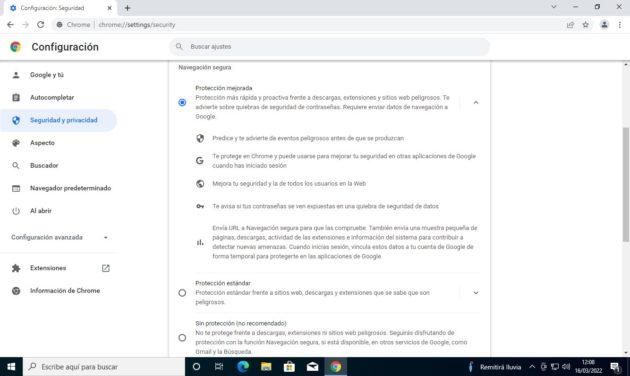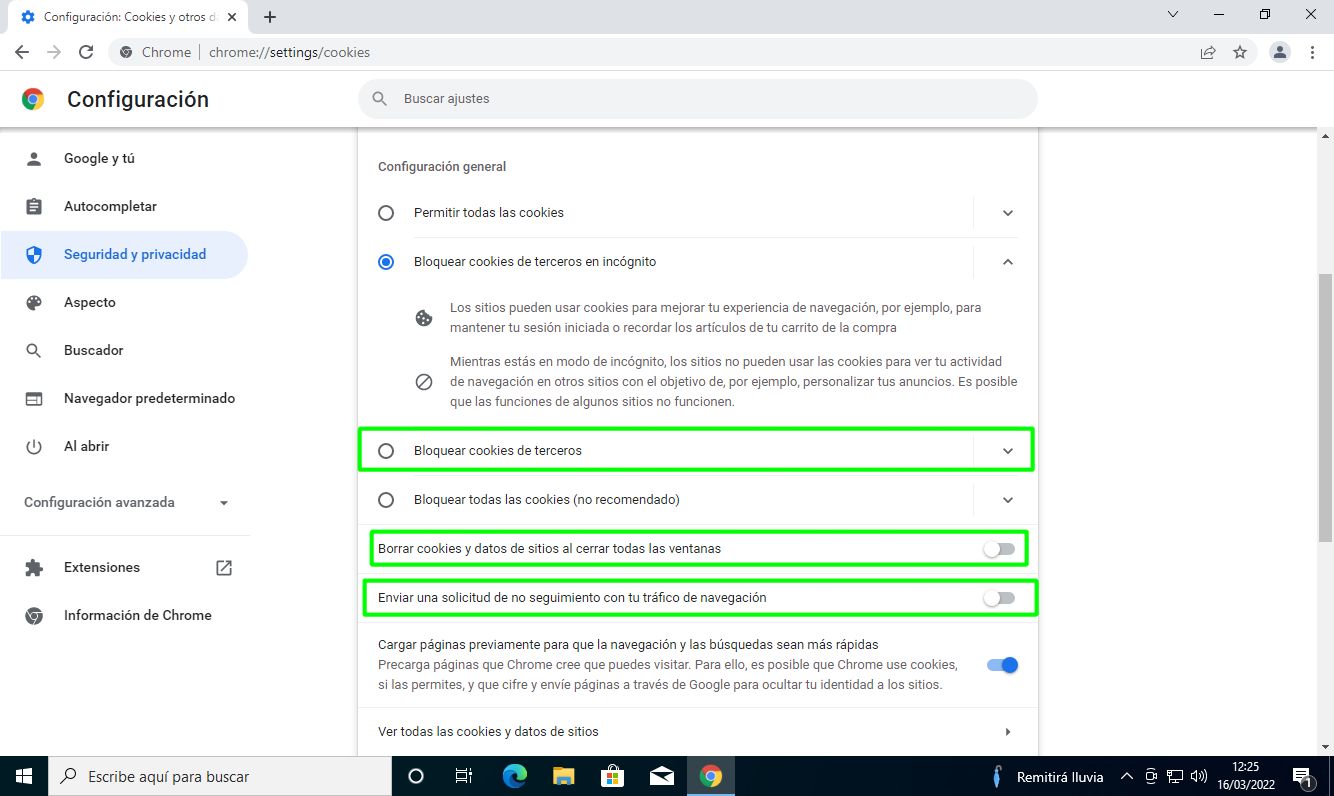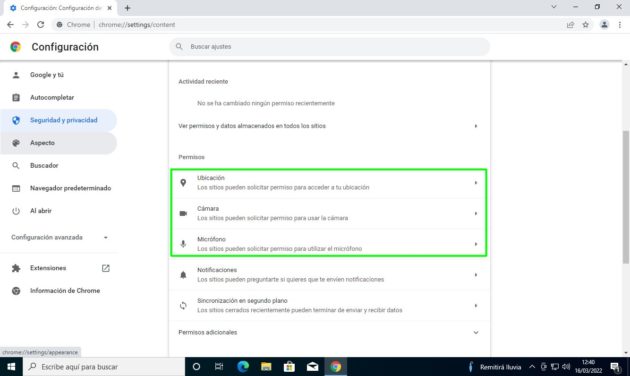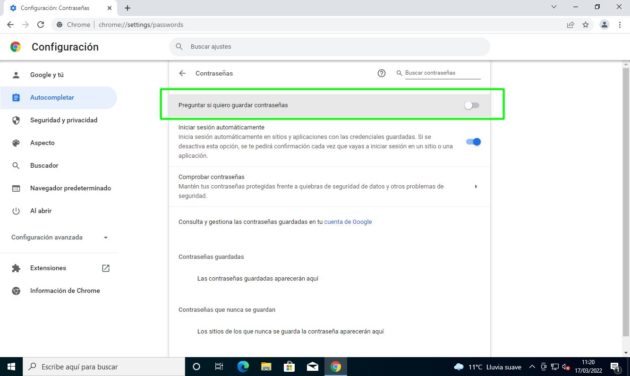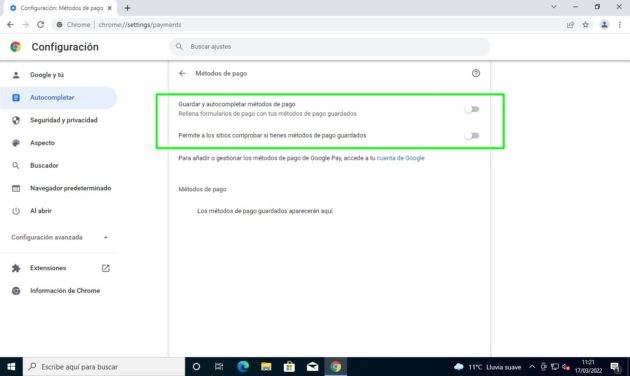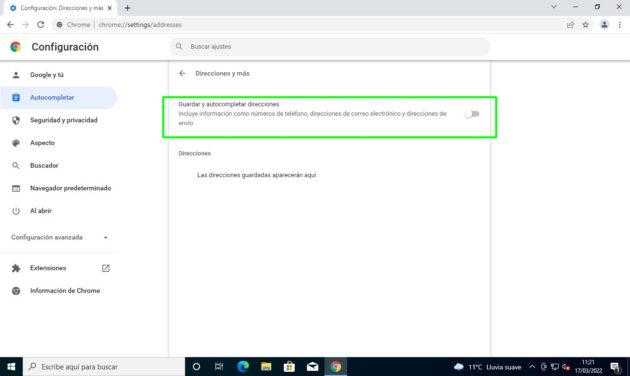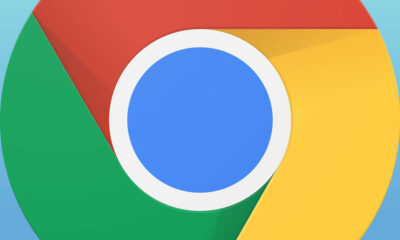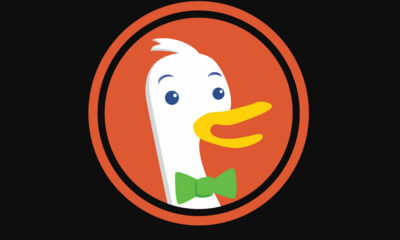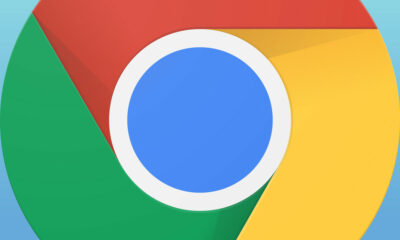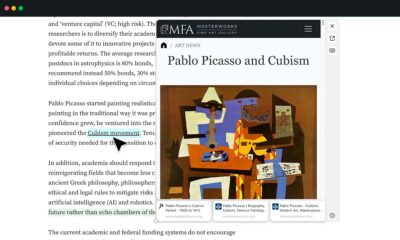Prácticos
5 consejos para mejorar la privacidad de Google Chrome (o tal vez no)

Google Chrome es desde hace mucho tiempo el navegador web más usado del mundo, una posición que en parte se ha ganado por méritos propios, pero también gracias a la potente maquinaria de la que dispone la compañía que lo desarrolla, que ha llegado a sugerir su descarga a través de instaladores como el de CCleaner.
Hay que ser francos. Google Chrome fue en su momento todo un impulso para los navegadores web al aprovechar con el multiproceso las capacidades reales de los procesadores multinúcleo. Aquello fue criticado por el aumento del consumo de los recursos, pero la compañía del buscador terminó saliéndose con la suya debido a que la mejora del rendimiento y con la experiencia de navegación era evidente frente a Firefox e Internet Explorer. Al final tanto Mozilla como Microsoft tuvieron que claudicar y adoptar el multiproceso para hacer frente a Chrome.
Otra cosa que hay que agradecer a Chrome es que, junto a iOS, ha sido el gran impulsor de HTML5, la versión del lenguaje de marcado que ha permitido jubilar a Flash. Apple puso de su parte al vetar la tecnología de Adobe en iOS, mientras que Google maniobró con Chrome y YouTube para desplazar Flash poco a poco hasta consolidar HTML5 de forma definitiva. Aquí sobresale el soporte de multimedia, donde Chrome ha sido claramente superior a sus rivales hasta la aparición del Edge original.
Sin embargo, y a pesar de las virtudes que tiene Chrome (heredadas todas de Chromium), no es menos cierto que la compañía que lo desarrolla no destaca por ser una gran valedora de la privacidad, hasta el extremo de surgir voces que han acusado directamente a la aplicación de ser un spyware. Como resultado, Google Chrome es una tecnología impresionante, pero aparentemente poco respetuosa con la privacidad.
Debido a que estamos ante una aplicación que genera dudas en torno a la privacidad, vamos a mencionar cinco consejos que el usuario puede aplicar para mejorar en ese frente, o tal vez no.
Cierra la sesión de Google en Chrome
Acceder con la cuenta de Google en Chrome es muy útil para hacer uso de características como las de sincronización, sin embargo, también se activa una vía para que los servicios de la compañía puedan recopilar todavía más datos del usuario.
A través de la Configuración de la aplicación, a la que se llega a partir del menú principal (los tres puntos verticales que aparecen en la esquina superior derecha), se puede inhabilitar el acceso a la cuenta de Google a través de la sección “Google y tú” y luego pulsando sobre el botón Desactivar para iniciar el proceso de inhabilitación.
Cambia el buscador por defecto
Como ya sabemos todos, Chrome usa Google como buscador predeterminado, cosa normal si tenemos en cuenta que todo procede de la misma casa. Por otro lado, volvemos al manido tema de la privacidad, que no es precisamente el mayor fuerte de los servicios ofrecidos por Alphabet, a pesar de que sí sean seguros y que la calidad de la mayoría de ellos sea bastante alta.
Google sigue siendo, de largo, el mejor buscador del mercado, posición que queda en evidencia sobre todo cuando se realizan búsquedas sobre temas muy específicos y/o especializados. Pese a ello, las alternativas dentro del segmento han mejorado muchísimo durante el transcurso de la última década, hasta el extremo de ser capaces de desplazar en un buen porcentaje al onmipresente Google.
Cuando se trata de buscadores alternativos siempre se menciona al mismo, DuckDuckGo, pero la realidad es que hay otras muchas opciones que podrían ser incluso más convenientes para el usuario. Por ejemplo, posiblemente a los residentes de la Unión Europea les convenga más emplear Qwant, cuyo origen francés hace que se le aplique directamente el GDPR, lo que termina siendo un plus en términos de privacidad a través de la vía legal.
Brave Search, cuyos resultados son totalmente independientes, es otra alternativa mainstream a tener en cuenta.
Revisar las opciones de privacidad y seguridad
A la configuración de “Seguridad y privacidad” de Chrome se llega a través de la vía estándar, partiendo de los tres puntos verticales que aparecen en la esquina superior derecha (el menú principal, vamos).
Aquí el usuario puede realizar diversas cosas para mejorar la privacidad ofrecida por Google Chrome, pero hay que tener cuidado porque hay riesgo de romper la experiencia con la navegación. Desgraciadamente, la World Wide Web no fue diseñada para ofrecer privacidad, sino para facilitar la transmisión de los datos y la información.
Dentro de “Seguridad y privacidad”, en el apartado Seguridad uno puede hacer dos cosas: La primera es habilitar la “Protección mejorada”, que frente a la protección a la “Protección estándar” activa el aviso por contraseñas comprometidas y refuerza la seguridad. La segunda es el uso de un DNS seguro, que se encuentra desplazándose hacia abajo hasta encontrar la “Configuración avanzada”.
Otro apartado importante de “Seguridad y privacidad” es “Cookies y otros datos de sitios”, donde es posible establecer, como bien indica su nombre, la configuración de las cookies en el navegador web.
Chrome bloquea por defecto las cookies de terceros en el modo incógnito, algo que el usuario puede reforzar, a riesgo de romper la experiencia con la navegación, habilitando “Bloquear cookies de terceros” tanto para la navegación en incógnito como la estándar. Por su parte, la activación de Do Not Track (Enviar una solicitud de no seguimiento con tu tráfico de navegación) es altamente recomendable a pesar de que su cumplimiento no es obligatorio por parte de los sitios web, mientras que “Borrar cookies y datos de sitios al cerrar todas las ventanas” es una buena costumbre que a la larga resulta incómoda.
Continuando con la sección “Seguridad y privacidad” de Google Chrome, ahora nos dirigimos al apartado de “Configuración del sitio”. Aquí se ofrece la posibilidad de establecer la configuración predeterminada del acceso a ciertas cosas que son potencialmente comprometedoras para la privacidad, como la ubicación y el acceso a la cámara y el micrófono.
Por defecto los sitios web piden permiso para acceder a la ubicación del usuario, a su webcam (o el dispositivo que esté usando como cámara) y a su micrófono, pero si se quiere aplicar una política más draconiana a nivel de privacidad, lo mejor es denegar el acceso de manera predeterminada.
Inhabilitar el autocompletado y la telemetría
Se pueden inhabilitar diversos apartados relacionados con la telemetría y el guardado de datos y de contraseñas. El tema de la telemetría genera controversia sobre todo en los círculos ligados al software libre, los cuales están divididos entre los que ven ese tipo de mecanismo de recopilación de datos como un spyware y los que lo ven como una herramienta útil para mejorar las aplicaciones.
A través de la sección “Autocompletar” es posible inhabilitar el guardado de los métodos de pago y de las direcciones y la pregunta de si quiere guardar las contraseñas. Las contraseñas se pueden gestionar con algún gestor externo, lo cual es muy recomendable no solo por temas de privacidad, sino también para ganar independencia y no quedarse atado a un navegador específico.
Volviendo a la sección “Google y tú”, en el apartado “Sincronización y servicio de Google” sería recomendable inhabilitar el “Permitir el inicio de sesión en Chrome”, “Autocompletar búsqueda y URLs” y “Ayudar a mejorar las funciones y el rendimiento de Chrome”. Lo último, obviamente, hace referencia a la siempre controversial telemetría.
Emplear extensiones que refuercen la privacidad
La preocupación por la privacidad ha terminado por generar la demanda de extensiones que refuercen dicho frente.
Para Google Chrome existen extensiones como la popular uBlock Origin, que incluso en su configuración predeterminada mejora mucho la privacidad (si bien se puede mejorar); NoScript, que permite bloquear contenidos en formato JavaScript y Flash para así proteger de las vulnerabilidades como las secuencias de comandos en sitios cruzados (XSS); además de Privacy Badger, que se encarga de detectar y bloquear rastreadores en función de su comportamiento y de solicitar la activación de Do No Track.
Todavía es posible encontrar en la tienda de Chrome la extensión HTTPS Everywhere, pero no recomendamos su instalación debido a que oficialmente está descontinuada, lo que quiere decir que no será puesta al día con nuevas características que podrían ser necesarias y que no se parchearán los fallos de seguridad que se descubran en ella.
¿Y si el problema es el propio Google Chrome?
Hasta ahora hemos mencionado pasos y consejos para mejorar la privacidad ofrecida por Google Chrome, sin embargo, hay un detalle a tener muy en cuenta: es una aplicación publicada como software privativo.
Google Chrome es un derivado de Chromium, un navegador publicado como software libre bajo la licencia BSD de tres cláusulas, la cual abre la puerta a crear derivados privativos debido a que es permisiva. Además de Chrome, Vivaldi (aunque publica el código fuente a destiempo) y Opera son otros dos ejemplos de derivados privativos de Chromium.
El hecho de que Chrome sea privativo hace que solo Google pueda revisar su código fuente, y los terceros que logren acceder a él muy probablemente tengan que firmar contratos y condiciones draconianas que les impiden exponer datos al público.
Dicho con otras palabras, no es fácil saber si las mejoras a nivel de privacidad mencionadas en esta entrada realmente aportan todo lo que deberían o si Google se ha guardado algún as bajo la manga para seguir rastreando incluso tras inhabilitar muchas características, ya que el código fuente de Chrome no puede ser auditado de forma libre e independiente, pero el de Chromium sí.
El hecho de que el código fuente no esté disponible hace que se ceda mucho terreno para que los desarrolladores puedan hacer todo tipo de tropelías, como realizar de manera furtiva y sin consentimiento del usuario actividades como el minado de criptodivsas, cosa que ha pasado con uTorrent.
Si quieres más privacidad, usa al menos Brave o Firefox
La única forma de tener más garantías de no tragar posibles mecanismos que no pueden ser auditados de forma libre e independiente es apostando por el software libre. No es una solución mágica ni perfecta, pero es indudablemente mejor que apostar por una aplicación privativa desarrollada por una corporación cuestionada por algunas de sus prácticas.
Dentro de la escena mainstream tenemos dos grandes alternativas: Mozilla Firefox y Brave. El primero no necesita de ninguna presentación y es en la actualidad el último gran bastión que impide el monopolio de Chromium en la navegación web. Si bien la privacidad que ofrece necesita ser reforzada al menos con uBlock Origin (que también es software libre), sigue siendo el navegador web publicado como software libre más popular al emplear la licencia MPL, lo que permite que sea auditado de forma libre e independiente por cualquiera.
Brave, por su parte, es el único gran derivado de Chromium publicado como software libre al estarlo también bajo la MPL. Este navegador se esfuerza en limar ciertos aspectos cuestionables de Google y ofrece un nivel de privacidad decente de manera predeterminada, así que es una buena elección para aquellos que buscan tener cierta privacidad, pero que no tienen los conocimientos de computación suficientes para lidiar con configuraciones profundas. Al ser un derivado de Chromium, los pasos y consejos publicados en esta entrada se pueden aplicar de forma muy similar.
Para aquellos que busquen algo más serio a nivel de privacidad está Tor Browser, el derivado de Firefox desarrollado por el proyecto Tor y que por lo tanto emplea por defecto su red, haciendo que el tráfico generado quede anonimizado.